电脑内存是衡量一台电脑运行速率的非常重要的一项指标,那么我们要怎么查看电脑内存大小呢?今天,就来给大伙儿分享一下查看电脑内存条的方法。
1,首先,点击打开【计算机】找到【系统属性】,并点击进入查看系统属性信息
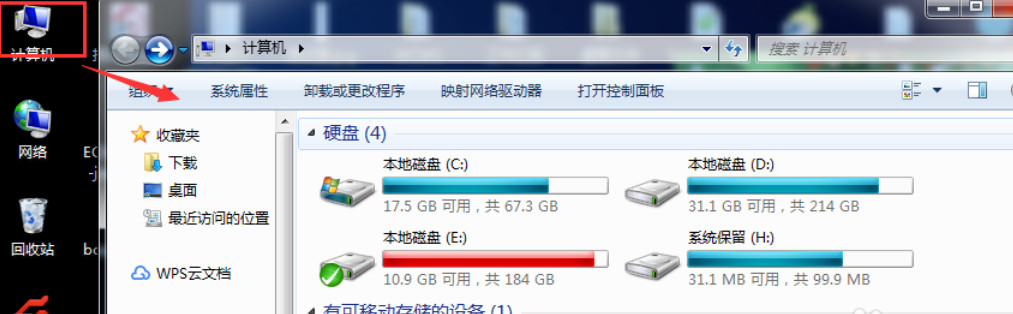
查看电脑内存大小电脑图解1
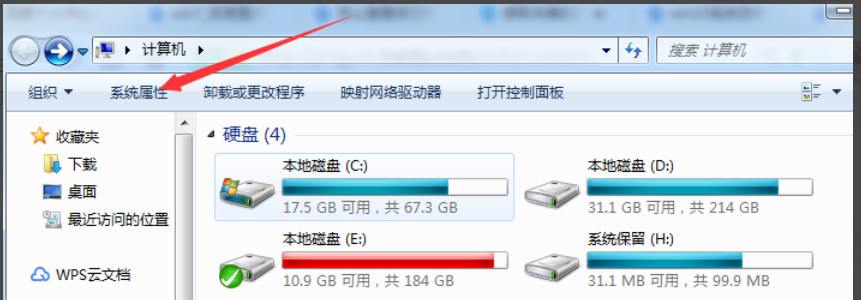
电脑电脑图解2
2,点击后进入了【查看有关计算机基本信息】窗口中,在系统标签就能看到【安装内存RAM】大小
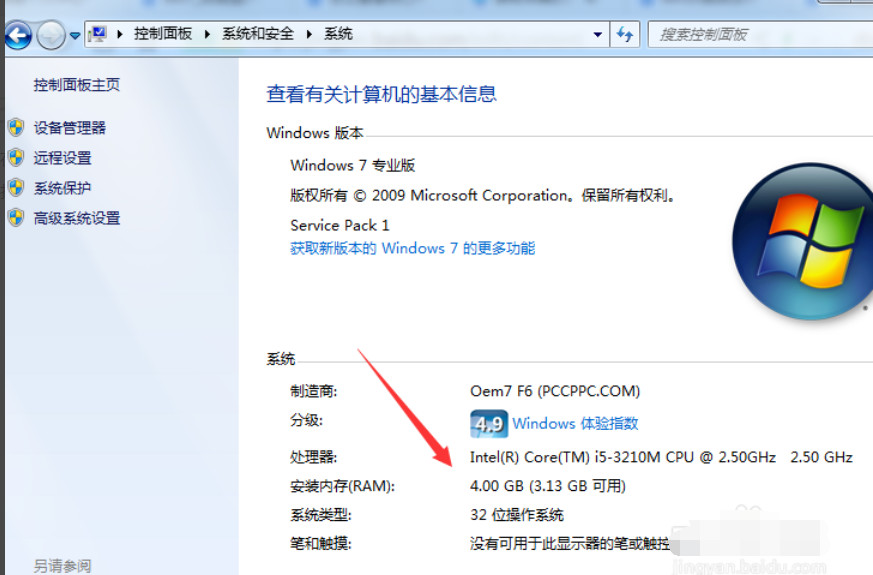
电脑电脑图解3
方法二:
1,首先点击,【开始】菜单,点击【运行】,进入运行窗口中
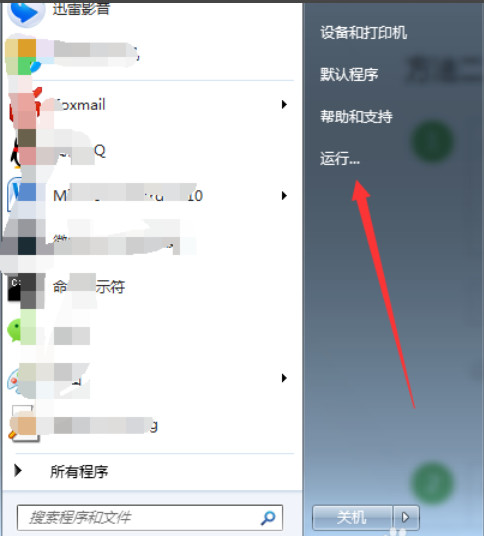
电脑内存怎么看电脑图解4
2,在【运行】窗口中输入【msinfo32】,点击【确定】即可
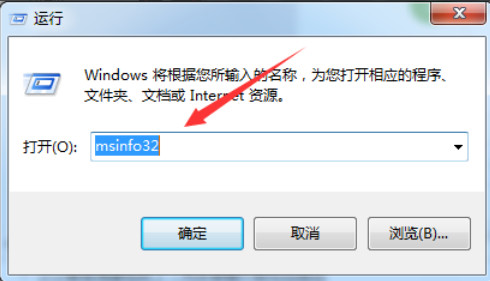
查看电脑内存大小电脑图解5
3,弹出系统信息窗口,右侧信息中就有【已安装的物理内存RAM】大小就是内存大小,如图所示
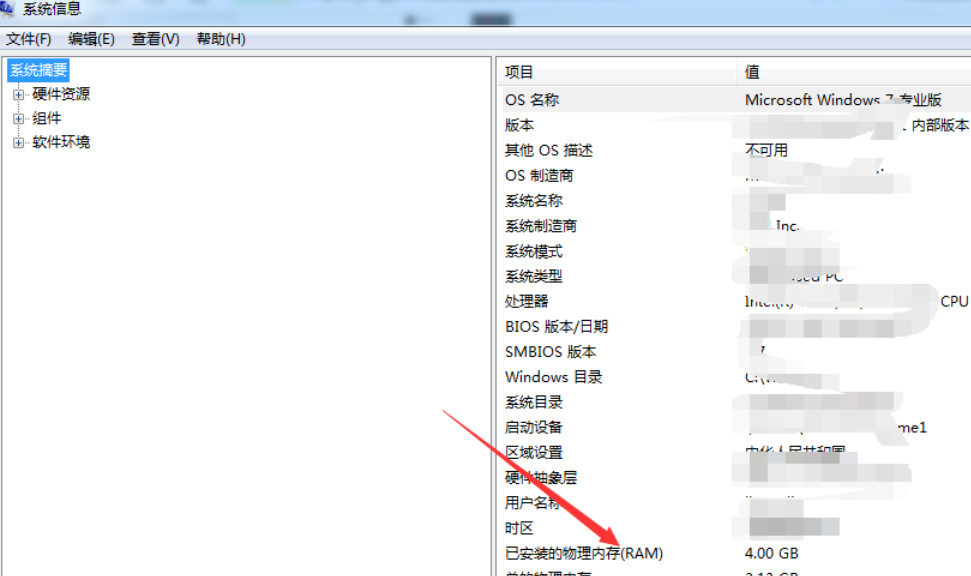
电脑内存怎么看电脑图解6
以上就是查看电脑内存条大小的方法了。